xp系统word文档工具栏怎么显示出来【图文】
发布时间:2017-01-10 13:36:36 浏览数:
今天要给大家介绍的是这篇xp系统word文档工具栏怎么显示出来?出现这个问题该怎么解决呢,下面我给大家介绍具体的解决方法。
具体的解决方法:
方法一:把鼠标放在菜单栏或工具栏的任一位置,点击右键,然后选择需要的工具条。
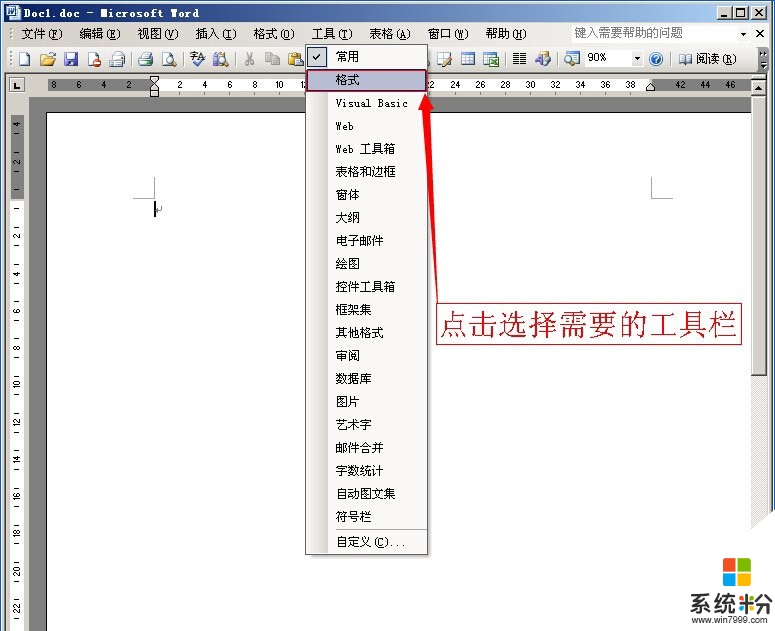
方法二:点击上图中鼠标右键弹出的“自定义”选项,在弹出的“自定义”窗口中切换到“工具栏”标签,勾选需要的工具栏。
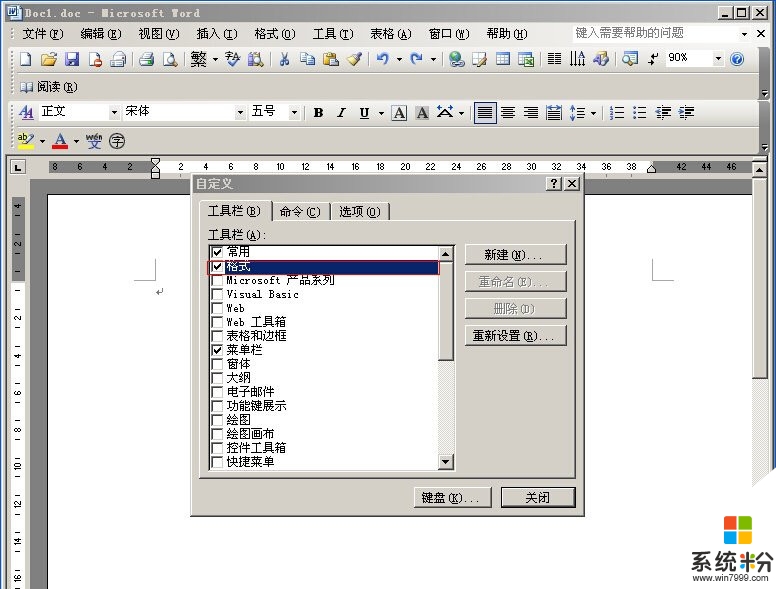
方法三:点击上图的“重新设置”按钮,在弹出的选项框中选择Normal.dot,点击“确定”。
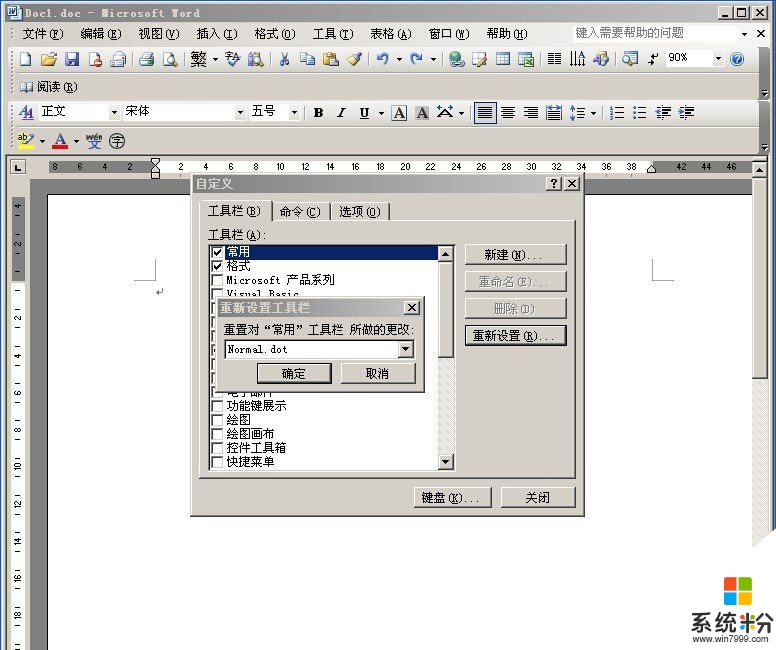
方法四:打开进入C盘后,按Ctrl+F组合键,搜索Normal.dot,删除Normal.dot模板后重新打开Word即可恢复丢失的工具栏。
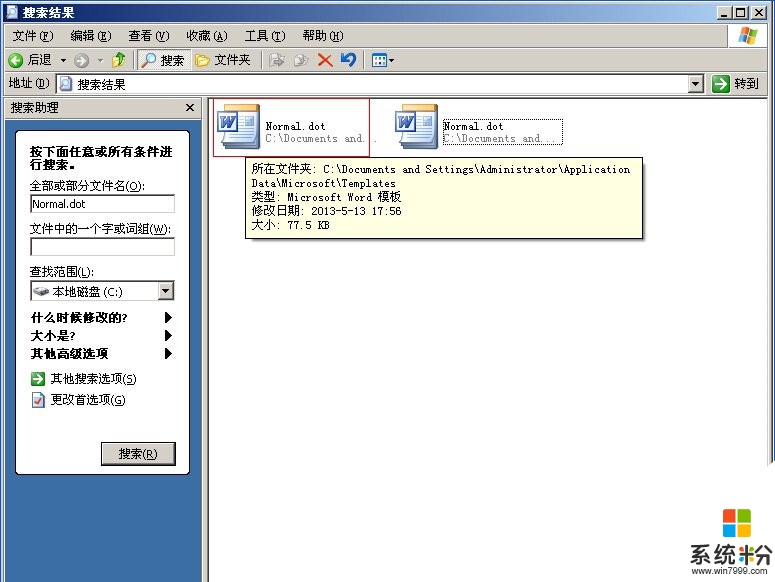
方法五:打开“开始”--“运行”键入:winword /a 然后“确定”,即可恢复默认工具栏。
【xp系统word文档工具栏怎么显示出来】参考上述教程的步骤来操作就可以了,觉得有需要的用户可以收藏此教程,再有其他的windows系统下载后使用的故障需要修复的话,都可以上系统粉官网查看相关的教程。